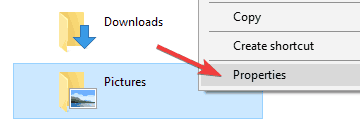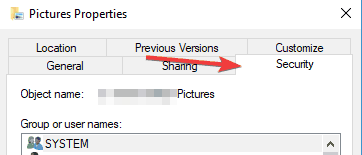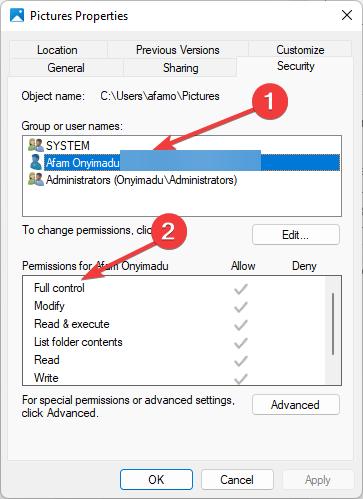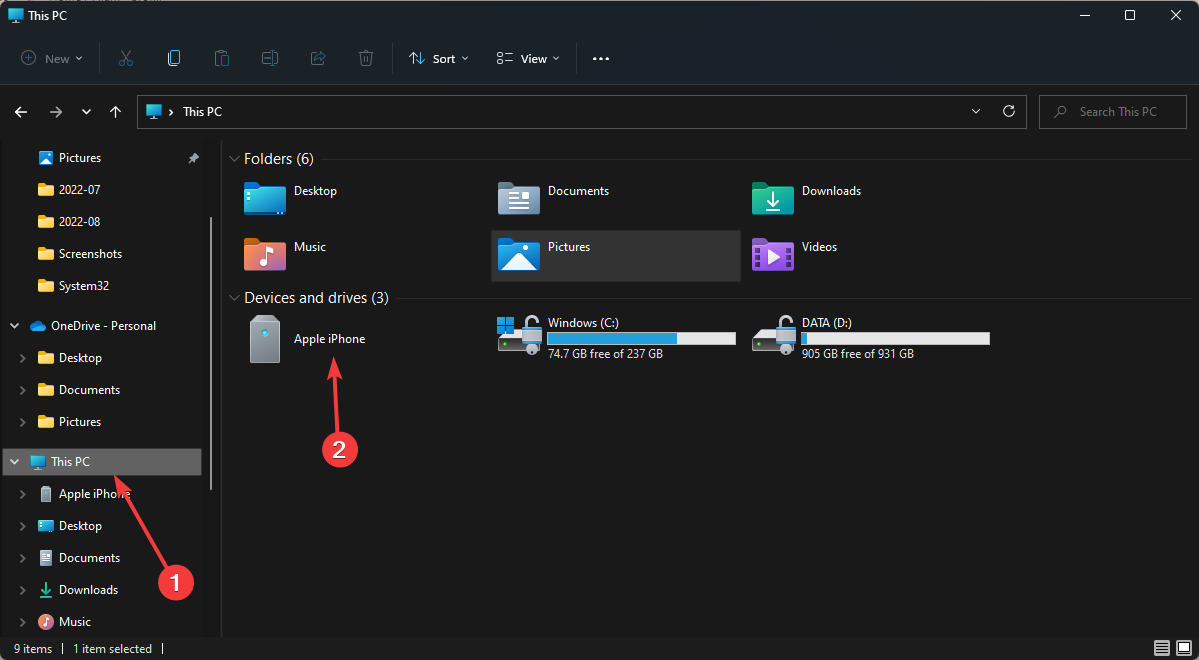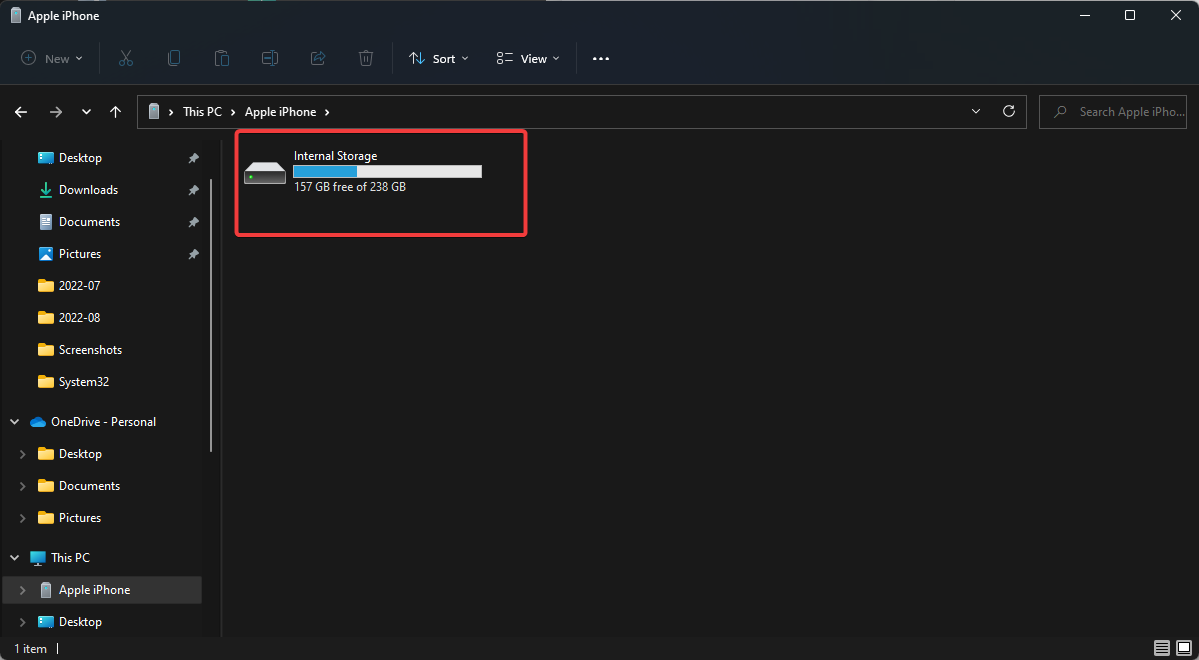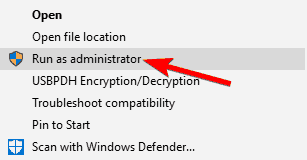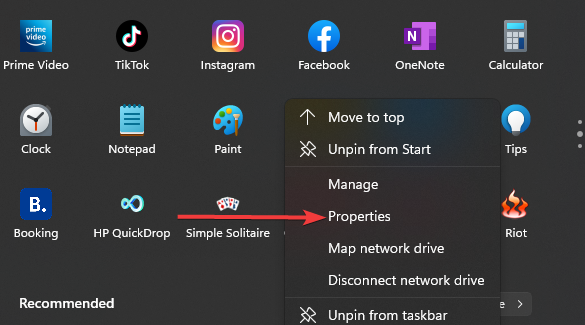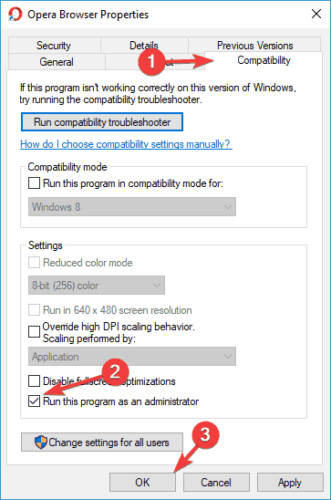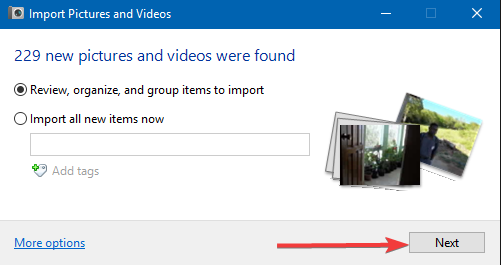Cosa Fare se non Riesci a Importare le Immagini sul PC
9 min. read
Published on
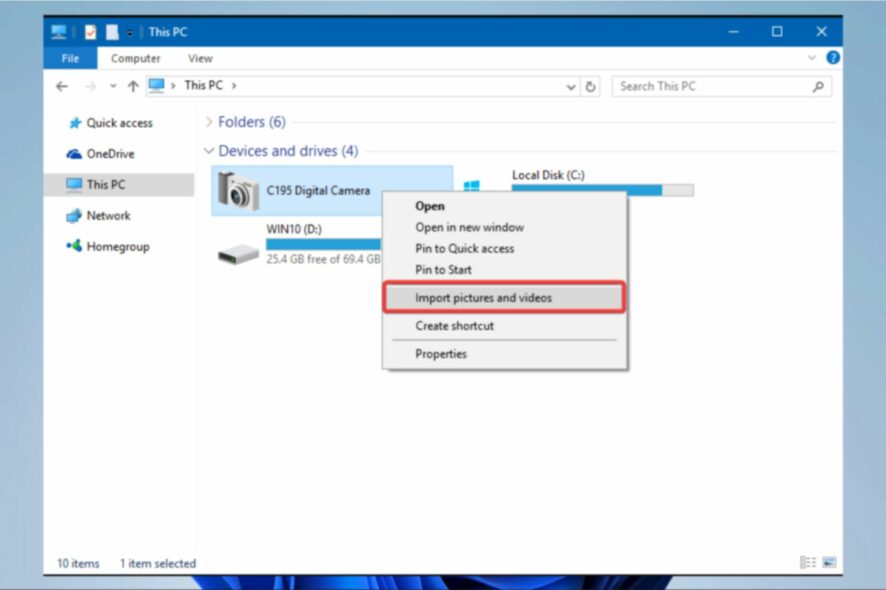
Se non riesci a importare le foto su Windows 10, in questa guida troverai tutte le informazioni in merito al problema.
Da quando è stato lanciato Windows 10, gli utenti hanno riscontrato problemi durante il tentativo di importare foto dai propri dispositivi esterni (fotocamera, telefoni) ai propri computer.
Il forum di Microsoft è inondato di lamentele degli utenti riguardo a questi problemi, ma sembra che Microsoft non abbia fretta di trovare una soluzione.
Quando gli utenti di Windows 10 tentano di importare foto, ad esempio, dalla fotocamera al laptop, sullo schermo possono apparire vari messaggi di errore: Si è verificato un errore durante il tentativo di importazione. L’origine non è disponibile oppure la destinazione è piena o di sola lettura oppure si è verificato un problema. Riprovare o annullare.
Perché il mio computer non mi consente di importare foto?
Trasferire le foto sul tuo computer dovrebbe essere facile, ma potresti incorrere in complicazioni di tanto in tanto. Queste complicazioni potrebbero apparire per diversi motivi.
Ecco alcune cause:
- Diritti di accesso: se si effettua il trasferimento da un dispositivo mobile tramite cavo, è necessario configurare il telefono per consentire il trasferimento di file.
- Cavi danneggiati – Inutile dire che se il cavo è rotto, l’importazione non funzionerà.
- Infezione da malware: come già saprai, un malware può influenzare diversi processi e le importazioni di file è tra questi.
- Dispositivi bloccati: alcuni dispositivi possono essere bloccati e, in tal caso, nulla sarà trasferibile.
Tieni presente che quando non è possibile completare un’importazione, sul tuo computer potresti ricevere diversi messaggi, tra cui:
- Durante l’importazione di foto su Windows 10 qualcosa è andato storto: si tratta di un errore piuttosto generale, ma una delle nostre soluzioni ti aiuterà a risolverlo.
- Importazione di foto su Windows 10 negata: dovresti essere in grado di risolverlo scegliendo una directory di importazione diversa.
- L’app Foto di Windows 10 non viene importata: assicurati di controllare le impostazioni della fotocamera per eliminare questo messaggio.
- L’importazione delle foto non funziona/è molto lenta: ciò può verificarsi a causa del tuo antivirus, quindi potresti doverlo disabilitare o disinstallare.
- L’importazione delle foto di Windows 10 non funziona su iPhone – Molti utenti hanno segnalato questo problema, e la soluzione è alla portata di chiunque: passare a un portatile Mac.
- Le mie foto non verranno importate sul mio computer dalla fotocamera: se non riesci a importare foto suu Windows 10, il problema potrebbe risiedere nelle impostazioni che hai scelto per la tua fotocamera.
- Le mie foto non verranno importate sul mio computer dal mio iPhone, Android, iPad: se Windows 10 si rifiuta di consentirti di importare foto, probabilmente dovresti valutare l’acquisto di un’app da uno sviluppatore di terze parti.
- Perché tutte le mie foto non vengono importate sul mio computer? Non tutte le foto vengono visualizzate per l’importazione? Alcuni utenti hanno affermato che il problema è stato risolto semplicemente ripristinando le impostazioni predefinite per l’importazione delle foto su Windows 10.
- Alla ricerca di nuove foto e video 0 elementi – Sebbene il tuo antivirus sia un componente essenziale del tuo sistema operativo poiché ti proteggerà da software dannoso, ha anche il potenziale per rendere difficile l’importazione di foto sul tuo computer.
- Ricerca di un dispositivo da cui importare: un’altra soluzione alternativa che puoi provare se riscontri problemi nell’importazione delle foto è fornita qui. Basta inserire la scheda microSD o la scheda SD nell’apposito slot del lettore di schede.
- Qualcosa è andato storto, i tuoi file potrebbero non essere stati importati e le immagini non verranno importate sul mio computer Windows 7, 8, 10, 11 – Se l’avvio dell’applicazione in modalità amministratore risolve il problema, dovresti considerare di impostare questo comportamento predefinito per l’applicazione andando avanti e assicurandosi che utilizzi sempre i privilegi amministrativi.
Senza ulteriori indugi, vediamo subito come risolvere!
Cosa posso fare se il mio PC non importa le foto?
1. Modifica le tue impostazioni di sicurezza
- Fai clic con il tasto destro sulla cartella Immagini in Esplora file e poi fai clic su Proprietà.
- Fai clic sulla scheda Sicurezza.
- In Nome gruppo o Utente, fai clic su Utenti domestici, sull’utente con cui hai effettuato l’accesso, quindi in Autorizzazioni per quell’utente, fai clic su Controllo completo.
- Ripeti il passaggio 3 per gli amministratori in Gruppo o Nome utente.
- Se non vedi le foto scaricate, riavvia il dispositivo Windows 10 e importale di nuovo.
2. Ripristina le impostazioni predefinite per la cartella Immagini
Questa soluzione molto intuitiva può essere facilmente eseguita in pochi clic e potenzialmente risolve il problema del mancato funzionamento dell’importazione di foto su Windows 10.
- Individua la directory Immagini, fai clic con il pulsante destro del mouse e scegli Proprietà dal menu.
- Vai alla scheda Posizione e fai clic su Ripristina impostazione predefinita.
- Ora fai clic su Applica e OK per salvare le modifiche.
Successivamente, la directory Immagini verrà ripristinata nella posizione predefinita e il problema con l’importazione delle foto dovrebbe essere risolto.
Diversi utenti hanno segnalato di aver risolto il problema semplicemente ripristinando le impostazioni predefinite di importazione delle foto su Windows 10.
3. Utilizzare un software specializzato per la gestione delle foto
Se riscontri problemi di importazione di foto sul tuo PC, potresti riuscire a risolverli utilizzando applicazioni di terze parti.
Sono moltissime le applicazioni che ti consentono di gestire le tue foto, e tra queste le migliori sono ACDSee Photo Editor , Photo Manager Deluxe e Adobe Bridge.
Tutte le applicazioni offrono un’interfaccia semplice e intuitiva e dovresti essere in grado di importare le tue foto senza problemi.
Adobe Bridge è un potente gestore di risorse che ti consente di visualizzare in anteprima, gestire, modificare e pubblicare facilmente più risorse, oltre a importare foto dai dispositivi senza problemi.
Puoi anche importare immagini da Adobe Stock e varie librerie poiché Bridge si integra perfettamente con queste app.
Inutile dire che potrai usufruire di un’ampia gamma di funzionalità aggiuntive che ti torneranno utili, come strumenti di organizzazione, filtri e opzioni di ricerca.
4. Controlla le impostazioni della fotocamera
Se l’importazione di foto non funziona su Windows 10, il problema potrebbe essere dovuto alle impostazioni della fotocamera. Controlla le impostazioni della fotocamera se stai tentando di importare immagini dalla fotocamera.
Secondo gli utenti, se le impostazioni della connessione USB sono impostate su Auto sulla fotocamera, non sarai in grado di trasferire le tue foto.
Per risolvere il problema, apri le impostazioni della fotocamera e assicurati di scegliere la modalità MTP o PTP prima di provare a importare le tue foto.
Questo problema riguarda anche il tuo telefono, quindi assicurati di impostare il metodo di connessione su MTP o PTP sul tuo telefono prima di provare a importare immagini.
5. Controlla il tuo antivirus
Il tuo antivirus è un componente cruciale del tuo sistema operativo poiché ti proteggerà dai malware, ma il tuo antivirus può anche causare problemi di importazione delle foto.
Tutte le fotocamere e i telefoni si collegano a un PC tramite cavo USB e molti strumenti antivirus bloccheranno i dispositivi USB per impostazione predefinita per impedire la diffusione di malware.
Tuttavia, a volte questa funzionalità può impedirti di importare foto sul tuo PC e, per risolvere il problema, devi controllare le impostazioni dell’antivirus.
Diversi utenti consigliano di disabilitare il firewall durante l’importazione delle foto, mentre altri suggeriscono di consentire a Runtime Broker di passare attraverso il firewall.
Se il problema persiste, potresti riuscire a risolvere il problema semplicemente disabilitando il tuo antivirus. Se non riesci a trovare la funzionalità che blocca l’importazione delle foto, disabilitare temporaneamente l’antivirus è la seconda migliore opzione.
In alcuni casi, il problema potrebbe persistere. Di conseguenza, potresti dover disinstallare completamente il tuo antivirus. Dopo aver disinstallato l’antivirus, controlla se il problema è stato risolto.
Se la rimozione dell’antivirus risolve il problema, potresti prendere in considerazione il passaggio a una soluzione antivirus diversa.
Che tu stia pensando di disinstallare o meno il tuo attuale software antivirus, esamina il miglior software di disinstallazione disponibile.
6. Trasferisci manualmente le tue foto
- Collega il telefono o la fotocamera al PC.
- Ora apri Questo PC e vai al tuo telefono o fotocamera digitale.
- Passa alla directory Memoria interna o scheda SD. (Se le immagini sono archiviate nella memoria interna, vai su Memoria interna. Se invece le conservi su una scheda microSD o SD, vai alla directory della scheda SD).
- Ora vai su DCIM > Fotocamera: tutte le tue foto e i tuoi video dovrebbero essere lì.
- Sposta le tue foto e i tuoi video nella directory desiderata sul tuo PC.
Questa è solo una soluzione alternativa e se per qualche motivo la funzione di importazione delle foto non funziona sul tuo PC, assicurati di provare questo metodo. Questo metodo potrebbe non essere semplice come l’importazione di foto, ma dovrebbe funzionare.
7. Collega la tua scheda SD a un lettore di schede
Questa è un’altra soluzione alternativa che potrebbe aiutarti con i problemi di importazione delle foto. Inserisci la scheda SD o microSD in un lettore di schede.
Successivamente, fai clic con il pulsante destro del mouse sulla nuova unità del PC che rappresenta la tua scheda SD e scegli Riproduzione automatica. Ora dovresti essere in grado di importare foto.
Questa è una soluzione alternativa poiché dovrai rimuovere la scheda SD e collegarla a un lettore di schede ogni volta che desideri trasferire foto dalla fotocamera o dal telefono.
Molti utenti hanno riferito che funziona, quindi perché non provarlo?
8. Prova a eseguire l’app Foto come amministratore
8.1 Apri l’app come amministratore
- Individua l’applicazione per l’importazione delle foto.
- Fai clic con il tasto destro del mouse.
- Scegli l’opzione Esegui come amministratore dal menu.
8.2 Imposta l’app per utilizzare sempre i diritti di amministratore
- Fai clic con il pulsante destro del mouse sull’applicazione di importazione delle foto e scegli Proprietà dal menu.
- Vai alla scheda Compatibilità e seleziona Esegui questo programma come amministratore.
- Ora fai clic su Applica e OK per salvare le modifiche.
Se l’esecuzione dell’applicazione come amministratore risolve il problema, potresti voler impostare l’applicazione in modo che utilizzi sempre i diritti amministrativi.
Successivamente, la tua applicazione di importazione di foto funzionerà sempre con privilegi amministrativi e non riscontrerai alcun problema.
Come posso importare foto con Windows 10?
- Collega la tua fotocamera o il tuo dispositivo fotografico.
- Avvia Esplora file e fai clic su questo PC. Successivamente, fa clic con il pulsante destro del mouse sulla fotocamera e seleziona Importa immagini e video.
- Verrà avviata l’ importazione guidata della fotocamera. Seleziona la selezione standard e fai clic su Avanti.
- Fai clic sul pulsante Importa.
Questa è una funzionalità di importazione di foto nativa per Windows 10.
Se anche tu ti stai chiedendo perché le tue foto non vengono importate sul computer, prova una delle soluzioni riportate in questo articolo e riuscirai a importare le tue foto su Windows 10.
Ricorda che non abbiamo creato questo elenco in un ordine particolare e dovresti scegliere quali soluzioni ritieni più appropriate per il tuo caso specifico.
Se hai altre domande, non esitare a lasciarle nella sezione commenti qui sotto e proveremo a risponderti non appena possibile.